DCP-J515W
Veelgestelde vragen en probleemoplossing |
Belangrijke punten voordat u uw Brother-apparaat configureert voor een draadloos netwerk.
Controleer de volgende punten voordat u uw Brother-apparaat verbindt met het draadloze netwerk.
-
Brother-apparaat configureren voor een draadloos netwerk met Wi-Fi Protected Setup of AOSS™.
-
Brother-apparaat handmatig configureren voor een draadloos netwerk.
-
Functie-instellingen van uw WLAN-toegangspunt
- Toewijzing van IP-adressen
Brother-apparaat configureren voor een draadloos netwerk met Wi-Fi Protected Setup of AOSS™
Als uw WLAN-toegangspunt/-router Wi-Fi Protected Setup of AOSS™ ondersteunt, kunt u heel gemakkelijk zonder computer een verbinding tot stand brengen tussen het Brother-apparaat en uw draadloze netwerk. Controleer of het symbool voor WPS of AOSS™ aanwezig is op uw WLAN-toegangspunt/-router (zie hieronder). Zo ja, dan wordt WPS of AOSS™ ondersteund.
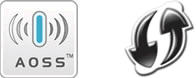
Brother-apparaat handmatig configureren voor een draadloos netwerk
Voordat u de draadloze instellingen kunt configureren, moet u de netwerknaam (SSID, ESSID) en netwerksleutel weten.
U wilt weten waar u de netwerknaam (SSID, ESSID) en netwerksleutel kunt vinden?
-
Kijk op de zijkant van uw WLAN-toegangspunt/-router.
Opmerking: De figuur hieronder kan per besturingssysteem variëren.
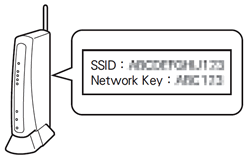
- Kijk in de documentatie van uw WLAN-toegangspunt/-router.
- In eerste instantie kan de netwerknaam de naam van de fabrikant of de modelnaam zijn.
- Als u de beveiligingsgegevens dan nog niet kunt vinden, informeer dan bij de fabrikant van uw WLAN-toegangspunt/-router, uw systeembeheerder of uw internetprovider.
WPA-PSK/WPA2-PSK is een van de vormen van netwerkverificatie met een gedeelde sleutel (Pre-Shared Key of PSK) van 8 of meer tekens lang (maximaal 63 tekens).
Functie-instellingen van uw WLAN-toegangspunt
Afhankelijk van uw WLAN-toegangspunt/-router kunnen sommige functies de communicatie tussen uw computer en Brother-apparaat storen. Zie de aanwijzingen voor uw WLAN-toegangspunt/-router en controleer de instellingen van de functies. Als de volgende functies zijn ingeschakeld, wijzig dan de instelling.
-
Meerdere SSID's
Deze functie maakt het mogelijk om op één WLAN-toegangspunt/-router meerdere SSID's op te geven. Elke SSID kan een andere vorm van verificatie en codering gebruiken, zodat u verschillende draadloze apparaten met verschillende beveiligingsniveaus tegelijk kunt gebruiken in uw draadloze netwerk. Als u alle draadloze apparaten met één bepaald draadloos netwerk wilt verbinden, moeten al deze apparaten dezelfde SSID gebruiken. Meestal kunnen apparaten met verschillende SSID's niet met elkaar communiceren en kunnen ze geen gegevens naar elkaar verzenden of van elkaar ontvangen binnen hetzelfde netwerk. Configureer uw draadloze computer en Brother-apparaat met dezelfde SSID als uw WLAN-toegangspunt/-router.
Opmerking: De figuur hieronder kan per product verschillen en de gebruikte codering is maar een voorbeeld.
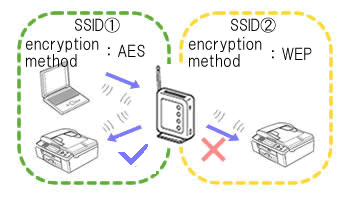
-
Privacy Separator (AP- of clientisolatie)
Met Privacy Separator (AP- of clientisolatie) worden alle draadloze apparaten die met uw WLAN-toegangspunt/-router zijn verbonden geïsoleerd gehouden. Dit betekent dat de draadloze apparaten geen verbinding kunnen maken met de andere apparaten in uw draadloze netwerk en dus geen gegevens kunnen verzenden naar en ontvangen van die andere apparaten.
Wanneer Privacy Separator (AP- of clientisolatie) is ingeschakeld, kunnen uw draadloze apparaten, zoals uw computer en Brother-apparaat, niet met elkaar communiceren. Als u een verbinding wilt opzetten tussen uw Brother-apparaat en andere apparaten, moet u uw WLAN-toegangspunt/-router anders instellen en Privacy Separator (AP- of clientisolatie) uitschakelen.
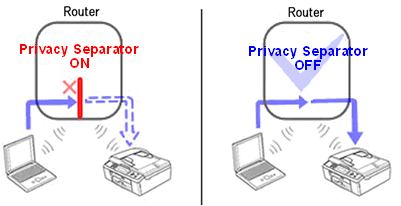
-
Filter op basis van MAC-adres
Een MAC-adresfilter is een functie die ervoor zorgt dat alleen specifieke MAC-adressen (opgegeven in uw WLAN-toegangspunt/-router) verbinding kunnen maken. Als uw WLAN-toegangspunt/-router filtert op basis van MAC-adres, dan moet u het MAC-adres van uw Brother-apparaat opgeven.
U kunt het MAC-adres van het apparaat vinden in het overzicht van de netwerkconfiguratie. Klik hier om weer te geven hoe u de netwerkconfiguratie afdrukt.
-
Statische IP-adressen toewijzen
Neem de volgende informatie goed door voordat u handmatig een statisch IP-adres opgeeft.
Houd bij het toewijzen van een IP-adres aan uw Brother-apparaat rekening met het volgende:- Gebruik een IP-adres buiten het adresbereik dat door de DHCP-server wordt gebruikt voor dynamische adressen.
- Gebruik een IP-adres dat nog niet is toegewezen aan een ander apparaat in het netwerk.
- Gebruik een IP-adres uit hetzelfde netwerk als uw computer en WLAN-toegangspunt/-router.
Als uw computer het IP-adres 192.168.1.xx heeft, gebruik dan in de plaats van xx een getal dat nog niet aan een ander apparaat is toegewezen (bijvoorbeeld 192.168.1.10). De eerste drie getallen (192.168.1 in het voorbeeld) moeten gelijk zijn.
-
IP-adres automatisch toewijzen
Als uw WLAN-toegangspunt/-router niet als DHCP-server kan werken, kan het IP-adres niet automatisch worden geconfigureerd. Kijk voor meer informatie in de documentatie van uw WLAN-toegangspunt/-router.
Verwante modellen
DCP-1612W, DCP-7055W, DCP-7070DW, DCP-9015CDW, DCP-J132W, DCP-J140W, DCP-J152W, DCP-J172W, DCP-J315W, DCP-J4110DW, DCP-J4120DW, DCP-J515W, DCP-J525W, DCP-J552DW, DCP-J715W, DCP-J725DW, DCP-J752DW, DCP-J925DW, DCP-L2520DW, DCP-L2560DW, DCP-L8450CDW, HL-1212W, HL-2135W, HL-2270DW, HL-3140CW, HL-3150CDW, HL-3170CDW, HL-4570CDW, HL-4570CDWT, HL-5470DW, HL-6180DWT, HL-L2340DW, HL-L2365DW, HL-L8350CDW, HL-L9200CDWT, HL-L9300CDW(TT), HL-S7000DN, MFC-1910W, MFC-5895CW, MFC-7860DW, MFC-8950DW, MFC-8950DWT, MFC-9330CDW, MFC-9340CDW, MFC-9970CDW, MFC-J430W, MFC-J4410DW, MFC-J4420DW, MFC-J4510DW, MFC-J4610DW, MFC-J4620DW, MFC-J470DW, MFC-J4710DW, MFC-J5320DW, MFC-J5620DW, MFC-J5720DW, MFC-J5910DW, MFC-J615W, MFC-J625DW, MFC-J6510DW, MFC-J6710DW, MFC-J6910DW, MFC-J825DW, MFC-J870DW, MFC-L2700DW, MFC-L2720DW, MFC-L2740DW, MFC-L8650CDW, MFC-L8850CDW, MFC-L9550CDW(T)
